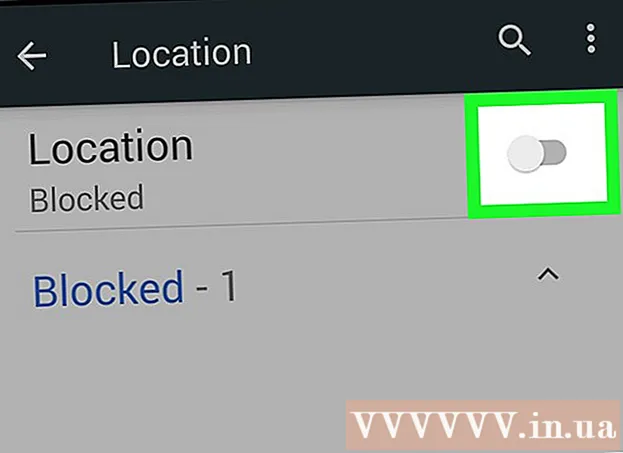Pengarang:
Frank Hunt
Tanggal Pembuatan:
17 Berbaris 2021
Tanggal Pembaruan:
1 Juli 2024

Isi
- Melangkah
- Bagian 1 dari 2: Membuka Pusat Pesan
- Bagian 2 dari 2: Menambahkan aplikasi ke pusat pesan Anda
- Tips
- Peringatan
Artikel wikiHow ini menjelaskan cara melihat set notifikasi, berita, dan peringatan di iPhone Anda.
Melangkah
Bagian 1 dari 2: Membuka Pusat Pesan
 Aktifkan layar iPhone Anda. Bagaimana Anda melakukan ini tergantung pada model Anda. Pada model lama, Anda menekan tombol home, sedangkan pada model yang lebih baru, Anda cukup mengetuk layar.
Aktifkan layar iPhone Anda. Bagaimana Anda melakukan ini tergantung pada model Anda. Pada model lama, Anda menekan tombol home, sedangkan pada model yang lebih baru, Anda cukup mengetuk layar. - Pelaporan juga dapat dilihat saat layar Anda terkunci. Anda kemudian hanya akan melihat pesan-pesan yang pratinjaunya telah Anda setel.
 Buka kunci ponsel Anda. Masukkan kode sandi Anda atau gunakan jari Anda untuk Touch ID.
Buka kunci ponsel Anda. Masukkan kode sandi Anda atau gunakan jari Anda untuk Touch ID.  Geser layar dari atas ke bawah. Mulai dari pojok atas layar Anda dan geser ke bawah. Ini akan membukanya Pusat pesan.
Geser layar dari atas ke bawah. Mulai dari pojok atas layar Anda dan geser ke bawah. Ini akan membukanya Pusat pesan.  Lihat postingan dari minggu lalu. Daftar Baru berisi pesan dari aplikasi yang Anda beri izin untuk mengirimi Anda pesan. Pesan ini termasuk item berita, pesan media sosial atau pemberitahuan dari aplikasi yang Anda gunakan untuk mengirim pesan sendiri.
Lihat postingan dari minggu lalu. Daftar Baru berisi pesan dari aplikasi yang Anda beri izin untuk mengirimi Anda pesan. Pesan ini termasuk item berita, pesan media sosial atau pemberitahuan dari aplikasi yang Anda gunakan untuk mengirim pesan sendiri. - Terkadang Anda harus menggulir ke bawah untuk melihat semua posting Anda.
- Geser ke kiri pada pesan dan ketuk Menghapus untuk menghapusnya dari daftar Baru.
 Geser ke kanan di atasnya Baru layar. Sekarang Anda datang ke sana Hari ini layar. Di sini Anda dapat melihat semua pesan yang relevan hari ini, seperti aktivitas kalender hari ini, pengingat, dan item berita penting.
Geser ke kanan di atasnya Baru layar. Sekarang Anda datang ke sana Hari ini layar. Di sini Anda dapat melihat semua pesan yang relevan hari ini, seperti aktivitas kalender hari ini, pengingat, dan item berita penting. - Geser ke kiri untuk kembali ke Baru.
- Tekan tombol home untuk menyimpannya Pusat pesan untuk menutup.
Bagian 2 dari 2: Menambahkan aplikasi ke pusat pesan Anda
 Buka pengaturan iPhone Anda. Ini adalah ikon abu-abu dengan roda gigi (⚙️).
Buka pengaturan iPhone Anda. Ini adalah ikon abu-abu dengan roda gigi (⚙️).  Tap Notifikasi. Anda akan menemukannya di suatu tempat di bagian atas, di samping ikon merah dengan garis luar kotak putih. Jika Anda mengklik ini, Anda akan melihat daftar semua aplikasi yang dapat mengirim pesan. Daftar ini diurutkan menurut abjad.
Tap Notifikasi. Anda akan menemukannya di suatu tempat di bagian atas, di samping ikon merah dengan garis luar kotak putih. Jika Anda mengklik ini, Anda akan melihat daftar semua aplikasi yang dapat mengirim pesan. Daftar ini diurutkan menurut abjad.  Ketuk sebuah aplikasi. Pilih aplikasi yang ingin Anda gunakan untuk menerima pesan.
Ketuk sebuah aplikasi. Pilih aplikasi yang ingin Anda gunakan untuk menerima pesan.  Geser tombol "Izinkan Pemberitahuan" ke posisi "Aktif". Anda dapat melihat tombol ini di bagian atas layar. Ini berubah menjadi hijau saat Anda menyalakannya. Ini memberi izin aplikasi untuk mengirimi Anda pesan.
Geser tombol "Izinkan Pemberitahuan" ke posisi "Aktif". Anda dapat melihat tombol ini di bagian atas layar. Ini berubah menjadi hijau saat Anda menyalakannya. Ini memberi izin aplikasi untuk mengirimi Anda pesan.  Geser tombol di sebelah Pusat pesan ke posisi "On". Ini akan membawa pesan dari aplikasi ke Pusat pesan berdiri.
Geser tombol di sebelah Pusat pesan ke posisi "On". Ini akan membawa pesan dari aplikasi ke Pusat pesan berdiri. - Mengaktifkan Kedengarannya untuk mendengar bunyi bip saat pesan masuk.
- Mengaktifkan Lencana ketika Anda ingin melihat lingkaran merah dengan jumlah pesan yang tidak terjawab dari aplikasi di kanan atas layar Anda.
- Mengaktifkan Layar akses untuk melihat pesan saat ponsel Anda terkunci.
 Pilih gaya notifikasi. Ini memungkinkan Anda untuk memilih bagaimana Anda melihat pemberitahuan ketika perangkat Anda tidak terkunci.
Pilih gaya notifikasi. Ini memungkinkan Anda untuk memilih bagaimana Anda melihat pemberitahuan ketika perangkat Anda tidak terkunci. - Keran Tidak untuk tidak melihat pemberitahuan apa pun.
- Keran Strip untuk pemberitahuan yang Anda lihat sebentar di bagian atas layar dan kemudian menghilang secara otomatis.
- Keran notifikasi untuk pemberitahuan yang harus Anda hapus sendiri.
- Sekarang Anda akan mendapatkan pesan dari aplikasi melalui Pusat pesan.
Tips
- Anda dapat men-tweet atau mengirim pesan Facebook langsung dari pusat pesan, jika Anda telah menautkan akun Facebook dan Twitter ke iPhone Anda.
- Anda akan melihat pusat pesan berdiri di layar kunci. Anda dapat menggunakan orientasi potret dan lanskap dalam aplikasi itu sendiri.
- Beberapa aplikasi memiliki pengaturan tambahan, seperti jumlah pesan yang ditampilkan.
Peringatan
- Menavigasi menjadi sulit ketika Anda memiliki terlalu banyak aplikasi di pusat pesan Anda. Pastikan hanya aplikasi terpenting yang ada untuk menjaga daftar tetap teratur. Jika tidak, cukup gulir ke atas dan ke bawah untuk melihat semua aplikasi.